Как настроить HyperCam, чтобы скрыть его во время записи экрана?

Автор Ольга Кровякова - изменено 19 декабря 2024 г., создано 16 мая 2022 г.
Иногда нам нужно, чтобы программа захвата экрана была скрыта во время записи. Этот особенно полезен, когда, например, вам нужно записать всю область рабочего стола или чтобы ничто не отвлекало от записываемой информации.
HyperCam — программа записи экрана, в настройках которой уже есть эта функция. Следуйте этому руководству, чтобы узнать, как скрыть HyperCam во время записи.
Перед началом записи важно выполнить все необходимые настройки интерфейса HyperCam.
1. Запустите программу HyperCam с помощью красного значка на рабочем столе или с помощью кнопки «Пуск» Windows / HyperCam 6 Home Edition / HyperCam 6 Home Edition.
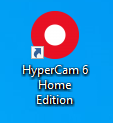
2. Перейдите в раздел «Параметры» HyperCam ее настроек, нажав одноименную кнопку .
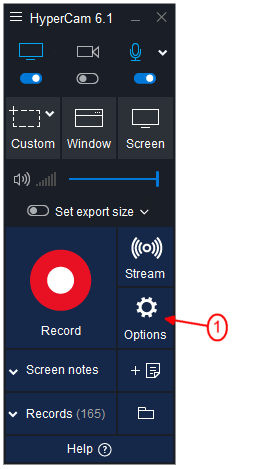
3. Выберите вкладку «Интерфейс» в меню «Параметры» и в поле со списком «HyperCam при записи» установите флажок «Скрыть»".
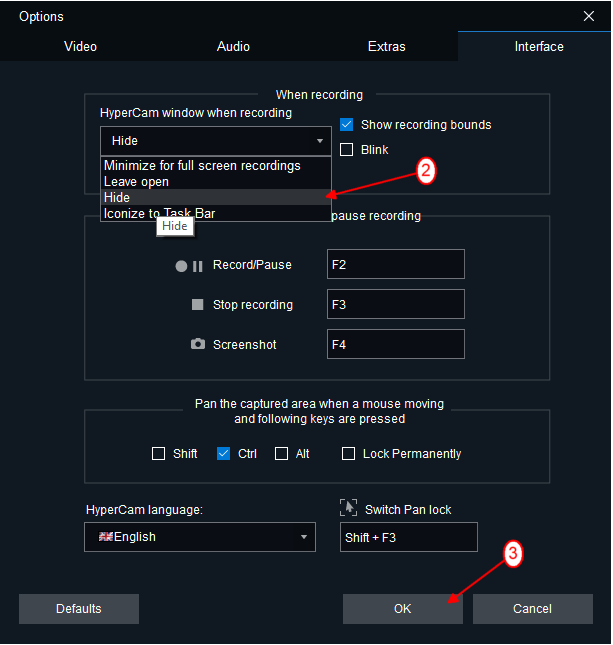
4. Нажмите кнопку «ОК», чтобы сохранить настройки.
5. Выберите область записи, оконный или полноэкранный режим для записи.
6. Запустите запись, нажав кнопку «Запись» или нажав горячую клавишу «F2».
Чтобы приостановить запись, используйте также горячую клавишу «F2».
7. Для завершения записи нажмите горячую клавишу «F3».
Ваша запись появится в разделе «Записи», и при необходимости вы сможете отредактировать ее в HyperCam Media Editor.
Вот и все!
Удачи в ваших проектах по захвату экрана!
- https://www.solveigmm.com/en/howto/how-to-use-game-recorder-hypercam/
- https://www.solveigmm.com/en/howto/how-to-record-streaming-video-with-hypercam/
 Ольга Кровякова — менеджер по технической поддержке Solveig Multimedia с 2010 года.
Ольга Кровякова — менеджер по технической поддержке Solveig Multimedia с 2010 года.
Она является автором множества текстовых и видео-руководств по продуктам компании: Video Splitter, HyperCam, WMP Trimmer Plugin, AVI Trimmer+ и TriMP4.
Она работает с программами каждый день и поэтому прекрасно знает, как они работают. Если у вас есть вопросы, свяжитесь с Ольгой по адресу support@solveigmm.com . Она с радостью вам поможет!
 Rus
Rus  Eng
Eng  Deu
Deu  Ital
Ital  Esp
Esp  Port
Port  Jap
Jap  Chin
Chin